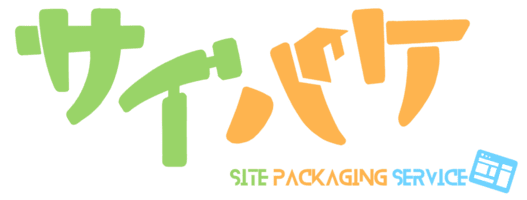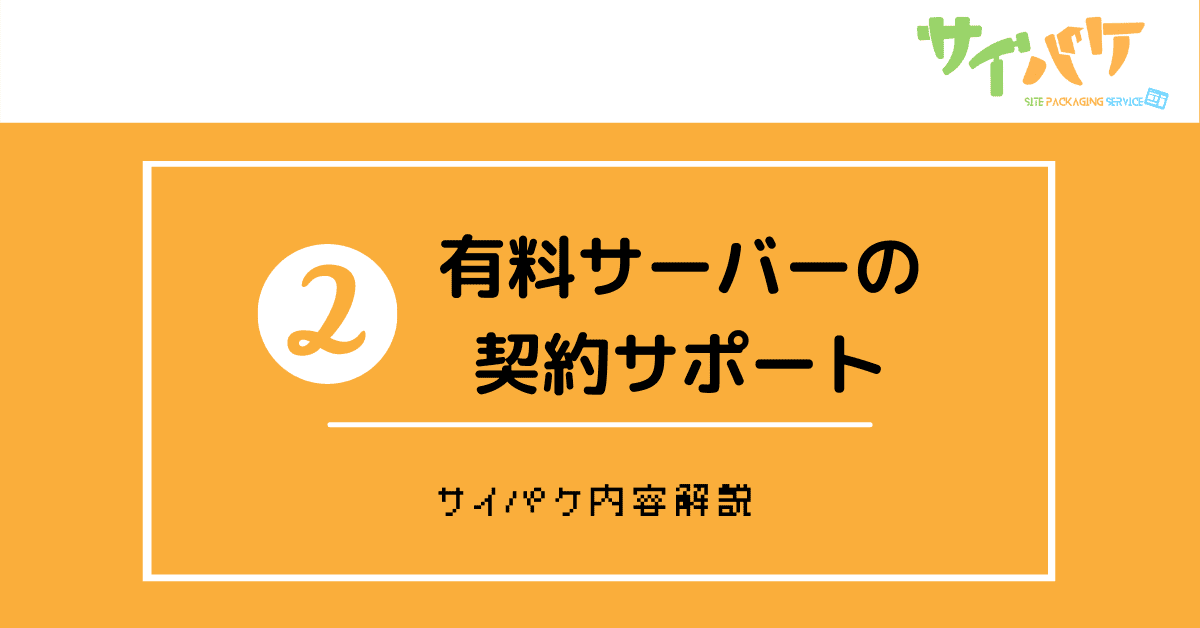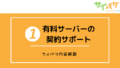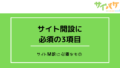「サイパケ」のパッケージ内容2つ目、Wordpressの設置および初期設定についての解説です。
最近ではサーバー契約と同時にWordpressの設置もできるようになっていますので、主にこちらがやるのは「初期設定」部分と思っていただければと思います。
WordPressの設置とは?
サーバーと契約しただけでは、Wordpressは使えません。
サーバーはパソコンやスマートフォン、Wordpressはソフトやアプリみたいなものと思っていただければわかりやすいかなと思います。
「え、なんだか難しそう……その設置はやってくれないの?」
という方のために、「サイパケ」ではWordpressの設置(インストール)をこちらで行います。
推奨サーバーならサーバー契約時に同時インストールも可能
とはいえ、「サイパケ」にて推奨している3つのサーバーでは、契約と同時にWordpressのインストールが行える「Wordpressかんたんインストール」に対応しています。
そのため、サイパケサービス1つ目の「有料サーバー契約サポート」の際に、合わせてWordpressまでインストールしていただく作業もサポートしながらお願いする形になります。
特に難しい操作は必要なく、「ユーザー名」「パスワード」「サイト名」などを入力するだけでOKです。
参考までに、「サイパケ」で一番推奨している有料サーバー「ConoHa WING」のかんたんWordpressインストール手順のヘルプページへのリンクを貼っておきます。
ConoHa WING公式サポートページ
もちろん、プランのサポート時はつきっきりでガイド致しますので、ご安心ください!
WordPressの初期設定とは?
WordPressでサイトを作る際に、事前に設定しておいた方が後から困らない部分についての設定を行います。
具体的には
などです。
パーマリンクの設定
パーマリンクとは、投稿した記事の固定のアドレスのことです。
例えばこのページですと「https://sipake.maropage.com/sipake-2」が該当します。
WordPressではこのアドレスを「ページ名」「投稿名」など一定の規則に決定できるのですが、その設定を行います。
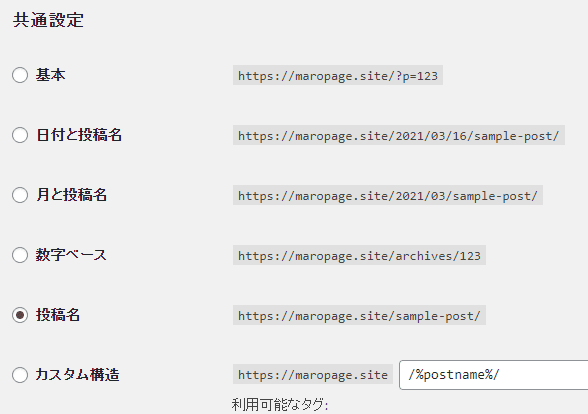
基本的には「投稿名」にて設定しますが、ご希望の設定がございましたら仰ってください。
「カテゴリー名/投稿名」といった表示方式も可能です。
投稿者名の設定
WordPressの初期設定では、投稿者はユーザー名になっています。
ユーザー名のままにしておくと、ログイン情報のヒントになってしまうため、変更は必須と言えます。
PN・HNなど、お好きなお名前に変更できます(後からの変更も可能です)。
カテゴリー設定
記事を投稿する際に選択する「カテゴリー」の設定を行います。
ギャラリーページを作成し、個別の記事を作成しないのであれば、特にカテゴリー設定は不要かと思います。
カテゴリーを作っておくだけで使わなくても問題は全くありませんので、「イラスト」「マンガ」「小説」など、おおまかなカテゴリーを作っておくといったご要望もOKです!
ファビコンの設定
サイトのアイコンである「ファビコン」の設定を行います。
ファビコンの設定には512ピクセル四方以上の正方形の画像が必要になりますので、ご用意いただけると助かります。
もしご用意できない、作成してほしいという場合はオプションサービスにて承ります。